У Photoshop користувач має можливість задати довільний розмір робочої області. Розміри можуть бути вказані як у пікселях, так і в дюймах, і їх можна коригувати безпосередньо під час редагування файлу. Кожне створене полотно складається з пікселів, де кожен піксель має своє точне розташування, яке визначається координатами x та y. Ці координати слугують для точного позиціонування об’єктів у Photoshop, а також для їхнього обертання, використовуючи кутові значення.
Визначення координат x та y
Перш за все, відкрийте меню налаштувань Photoshop, вибравши “Редагувати” > “Налаштування”. У розділі “Одиниці та лінійки” змініть одиниці вимірювання з дюймів на пікселі, щоб забезпечити точність вимірювань.
Далі, якщо ви візуально визначили потрібне місце розташування об’єкта на полотні, вам необхідно отримати його точну адресу, тобто його координати x/y.
Для цього перейдіть до “Вікно” > “Інформація”, щоб відкрити інформаційне вікно. Наведіть курсор миші на потрібну область полотна, координати якої ви хочете дізнатися.
Інформаційне вікно миттєво відобразить точні координати поточного положення курсора. При переміщенні курсора миші ці значення оновлюються в реальному часі. Занотуйте потрібні координати.
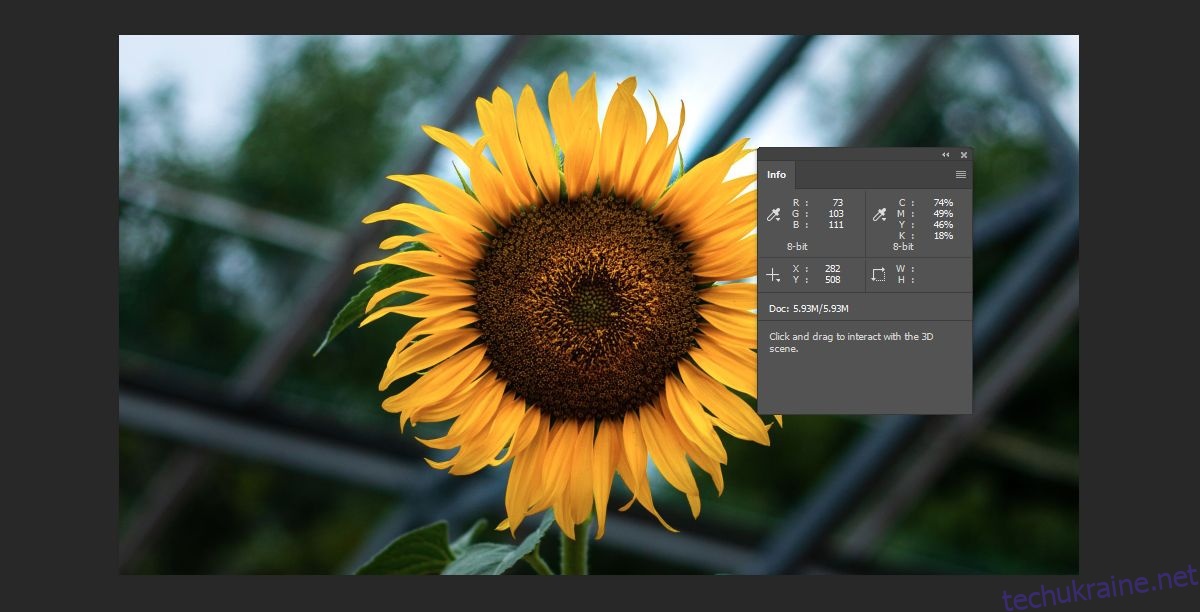
Переміщення об’єктів
Виберіть шар, на якому знаходиться об’єкт, який ви хочете перемістити, і натисніть комбінацію клавіш Ctrl+T (для Windows) або Command+T (для Mac), щоб увійти в режим вільного трансформування. У верхній панелі інструментів з’являться поля для введення координат x/y. Введіть в них занотовані раніше значення, і об’єкт буде точно переміщено у вказану позицію.
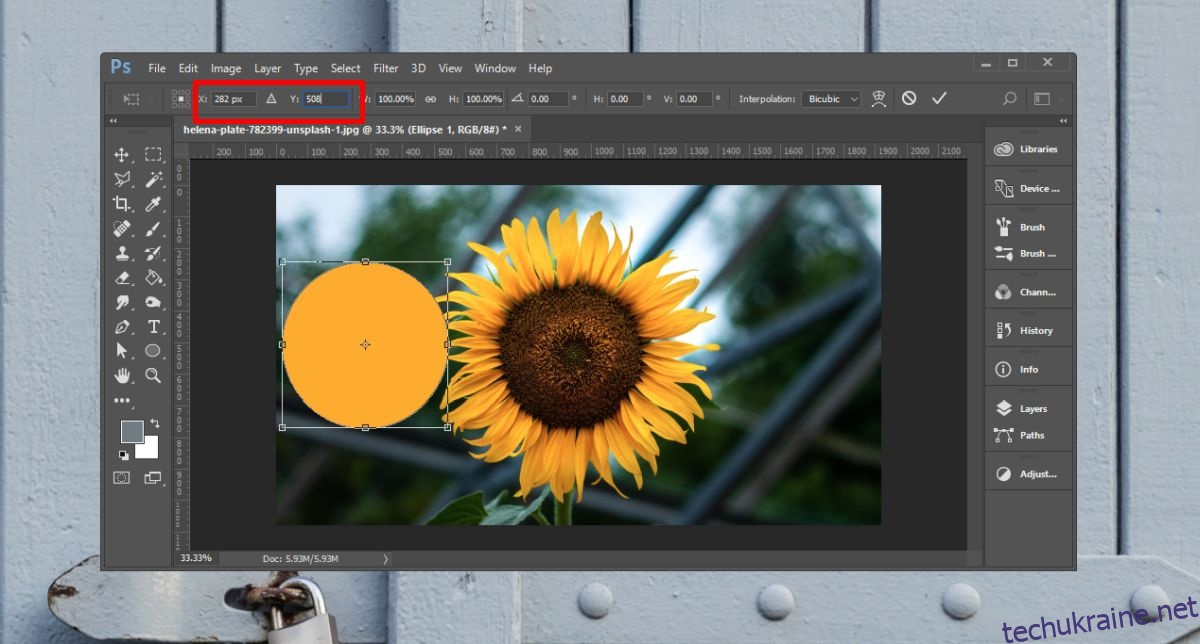
Розміщення об’єктів відбувається відносно їхнього центру. Тобто, центр, який з’являється, коли об’єкт перебуває в режимі вільного трансформування, є точкою, яка буде розташована у вказаних координатах x/y. Об’єкт не розміщується відносно його верхнього лівого краю.
Це означає, що за основу береться весь центр шару. Щоб переконатися в точності переміщення, необхідно пересвідчитись, що на шарі немає зайвих пікселів. На шарі повинен бути присутній лише об’єкт, з яким ви працюєте.
Додатково, для точного позиціонування об’єктів можуть допомогти напрямні та сітки. Перетягуючи їх, можна створювати перетини, які слугуватимуть опорними точками, якщо вказані координати x/y не працюють так, як потрібно. Використовуйте зв’язані шари, якщо потрібно зберігати взаємне положення двох або більше шарів, і закріпіть їх, як тільки досягнете потрібного результату. Якщо ви введете неправильні координати, об’єкт може опинитись за межами видимої області полотна. У такому випадку ви можете скористатись командою “Скасувати” або просто перетягнути мишею, щоб знайти його контур. Зменшення масштабу також спростить пошук зниклого об’єкта.